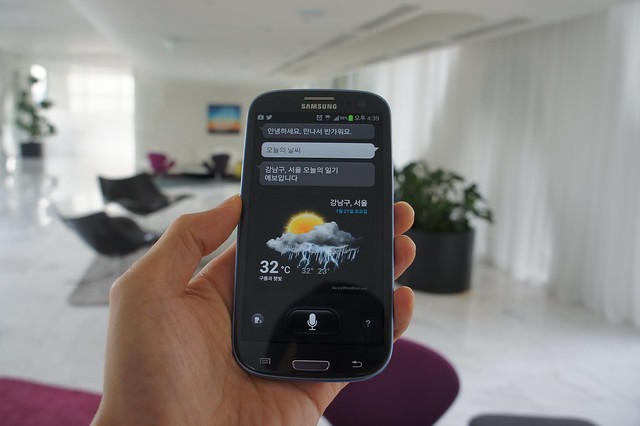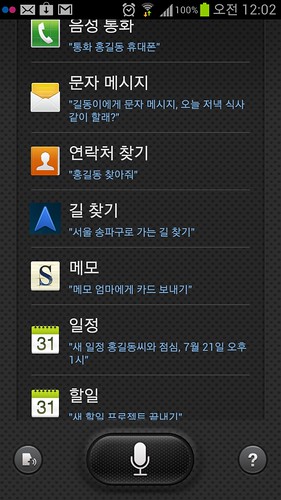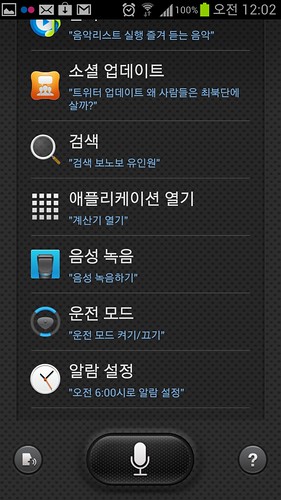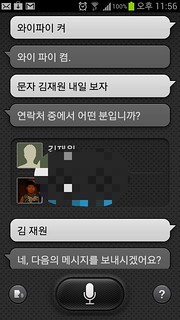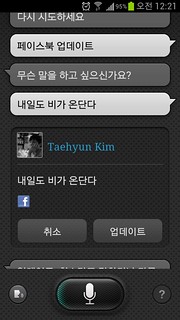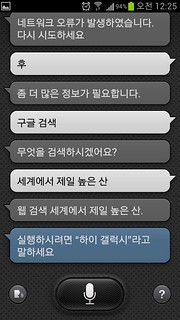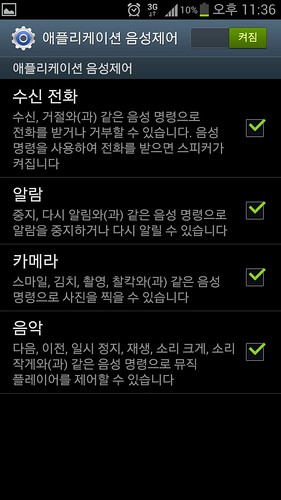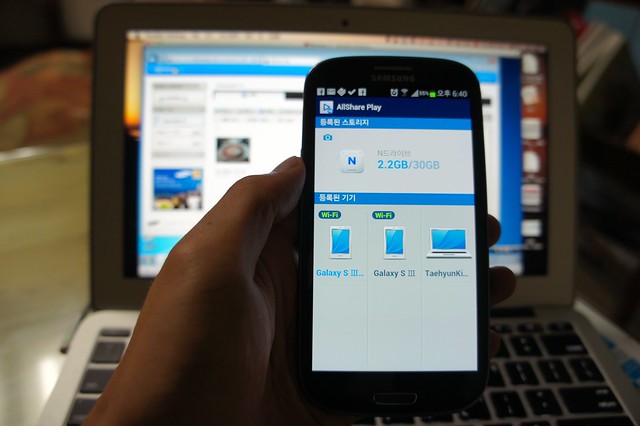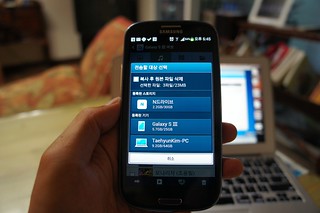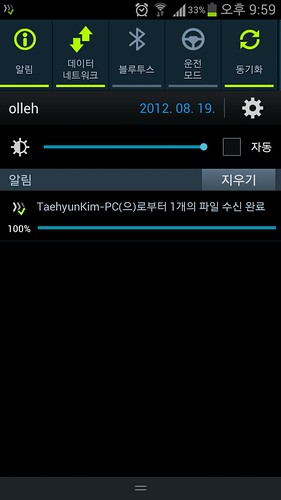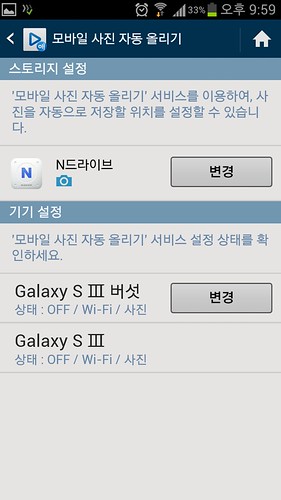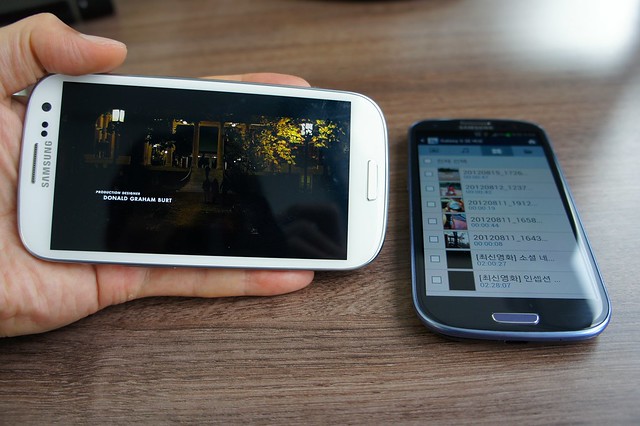고정 헤더 영역
상세 컨텐츠
본문
이번이 벌써 갤럭시S3의 네번째 리뷰입니다. 지난 글을 통해서 갤럭시S3의 디자인과 성능, 사람과 교감하는 모션 기능.. 그리고 강력한 카메라 기능에 대해서 살펴봤는데, 오늘은 갤럭시S3가 선보인 인간 중심의 편리하고 실용적인 기능에 대해 살펴보도록 하겠습니다.
S보이스
갤럭시S3 출시와 더불어 가장 주목을 받고 있는 기능 중의 하나가 S보이스인데.. 갤럭시S3 광고에도 빠짐없이 등장하고 있습니다. 최근 들어 단말 제조사마다 스마트폰과 사람 사이에 소통할 수 있는 인터페이스로 음성인식을 내놓고 있어서.. 저도 호기심이 들어 이용해 봤습니다. S보이스를 이용하기 위해서는 일단 앱을 실행시켜야 하는데… 홈 버튼을 두 번 연속 클릭하면 앱이 실행됩니다.
S보이스를 통해서 어떤 서비스까지 이용할 수가 있을까요? 아래에서 보시는 것처럼 S보이스앱에서 오른쪽 아래에 있는 물음표를 클릭하면 이용할 수 있는 기능 목록이 나옵니다. 전화걸기, 문자메시지 보내기, 연락처 찾기, 그리고 특정 어플리케이션을 실행하거나 웹검색을 하는 것까지 가능합니다. S보이스를 실행한 다음 친구한테 전화도 걸어보고.. 문자메시지도 보내봤는데, 저의 말을 잘 이해해서 잘 되는 경우도 있고.. 명령(?) 자체를 이해 못하거나 엉뚱하게 인식하는 경우도 종종 있더군요. 신기하기도 하고… 아쉽기도 합니다.
통화나 문자 보내기 기능은 기본적으로 작동을 잘 하고, '페이스북 업데이트'를 말하고 난 후에 올릴 내용을 말을 하면 페이스북 등에도 글을 올릴 수가 있습니다. 그런데… 좀 긴 내용을 이야기하면 S보이스가 중간에 끊어버려서… 긴 내용을 말하는게 거의 불가능합니다. S보이스를 통해 검색도 가능합니다. 제가 여러번 해 본 바에 따르면 '검색'이라 말한 후 S보이스의 안내를 받아 검색어를 말하는게 더 효과적이입니다. 그냥 검색을 이야기하면 네이버로 연결이 되고.. '구글 검색'이라고 이야기한 후 응답을 받아 검색어를 이야기하면 구글검색으로 연결됩니다.
S보이스를 몇 주간 이용해 보면서 갤럭시S3에 기본적으로 내장되어 있는 통화, 문자메시지, 일정, 메모, 연락처, 음악플레이어 등을 이용할 때는 나름 인식이 잘되는데.. 제가 직접 설치한 앱들을 음성으로 제어하기엔 좀 무리가 있어 보이는군요. 그런데.. 통화나 음악플레이어 등을 제외하고 텍스트를 대신해서 음성으로 입력하는 경우엔 이용자들이 많이 쓸지 약간 의문입니다. 어차피 S보이스앱을 실행해야 음성인식이 가능한데.. 해당 앱을 실행한 다음 구글키보드를 이용해서 음성인식을 하는 것도 가능하니까 말이죠.
S보이스로 들어가면 무조건 음성으로만 명령(?)을 내려야 하지만.. 각 앱에 들어간 다음에 텍스트를 입력할지 음성으로 입력할지를 이용자가 결정하는게 훨씬 자연스러워 보입니다. 제 생각에는 S보이스의 API를 개방해서 각 앱들이 S보이스의 기능을 자사 앱에 맞게 활용할 수 있도록 하는게 낫지 않을까라는 생각이 듭니다.
위에서 말씀드린대로 내장된 앱 중에 몇 가지는 음성을 통해 편리하게 이용할 수 있는데.. S보이스앱을 실행하지 않아도 해당 앱 내에서 음성을 이용할 수 있도록 하면 더 많은 사람이 쓸 수도 있겠습니다. 연락처에 들어간 후에 텍스트를 입력하지 않고… 음성으로 검색할 수 있다면 더 편리하지 않을까요?
S보이스와는 약간 다르지만.. 몇 개의 앱에는 음성명령 기능도 있습니다. 설정>언어 및 입력에 들어가시면 애플리케이션 음성제어 기능을 활성화시키면 전화를 받을 때, 알람이 울릴 때.. 그리고 카메라와 음악 플레이어에서 음성 명령을 내릴 수가 있습니다. 저는 개인적으로 사진을 찍을 때와 운전 중에 음성제어 기능을 가장 많이 사용하고 있습니다. 두 손으로 카메라를 꽉 잡고 흔들리지 않게 해야 할 경우가 있는데… 셔터를 누르기 위해 한 손을 뗐다가 흔들린 사진을 찍은 경험이 있는 분이라면 꼭 이용해 보시기 바랍니다. 저는 주로 '찰칵'을 이용하고 있습니다.^^ 운전 중에 전화를 받는 것도 상당히 위험한데… 음성으로 전화를 받아 스피커폰으로 통화가 가능하기 때문에 상당히 편리합니다.
S빔
스마트폰을 사용하면서 가장 불편할 때는 언제인가요? 저는 바로 옆에 있는 친구에게 내가 가지고 있는 사진이나 동영상, 노래 등을 주고 싶을 때 마땅히 이용할만한게 없다는 점이 무척 불편합니다. 요즘과 같은 클라우드 서비스가 각광을 받고 있는 시대엔 구글 드라이브나 네이버 N드라이브 등에 사진이나 동영상을 올려놓고.. 친구에게 링크를 공유하는 것도 방법인데, 바로 공유하기엔 좀 불편하죠.
요즘 가장 편리하게 이용할 수 있는 방법은 카카오톡으로 사진이나 노래 등을 전송해 줄 수도 있습니다. 많은 분들이 사용하고 있는 방법이지만.. 용량이 큰 파일인 경우 데이터 요금이 걱정입니다. 특히 요즘 통신사에서 밀고 있는 LTE 4G의 경우 무제한 데이터 요금을 폐지한 상태라.. 약간 부담스럽습니다. 물론 주위에 와이파이망이 있다면 빨리 전송 가능하지만… 용량이 큰 경우 업로드/다운로드를 해야 한다는 것이 약간은 불편하고 말이죠.
갤럭시S3 이용자라면 이런 경우에 S빔을 이용하면 편리합니다. S빔을 활성화시킨 후 공유하고자 하는 사진이나 동영상에 들어간 후 다른 기기의 뒷면을 접촉하면 아래에서 보는 것처럼 <터치하여 공유하기>가 뜨는데… 간단하게 터치만 해주면 됩니다.

안드로이드 4.0인 아이스크림 샌드위치에는 안드로이드빔이라는 기능이 기본적으로 제공되는데... 안드로이드빔은 NFC를 통해 데이터를 전송하는데 비해, S빔은 더 빠른 와이파이 다이렉트 기술을 이용해서 파일을 전송합니다. 안드로이드빔의 업그레이드 버전이라 할 수 있는데.. 실제로 전송해보면 상당히 빠릅니다.

요즘 제 주변에 영어공부하는 분들이 계시는데.. 영화 한편을 수백번 반복해서 보는 방법을 택했더라구요. 영화파일을 받기 위해서 메모리카드를 빼서 다른 스마트폰에 넣은 다음 복사하는데.. 옆에서 볼 때도 불편해 보이더군요. 친구가 바로 옆에 있다면.. S빔을 이용해서 편리하게 전달해 주시기 바랍니다. 근데.. 갤럭시S3 이상 모델에서만 S빔을 이용할 수 있다는게 유일한 약점인데, 앞으로 나올 삼성전자 갤럭시 시리즈에는 기본 장착될 것이라 예상합니다.
AllShare Play
갤럭시S3에 만날 수 있는 새로운 기능 중에 AllShare Play가 있습니다. AllShare Play는 갤럭시S3와 같은 스마트폰과 PC뿐만 아니라 클라우드 서비스를 통해 손쉽게 컨텐츠를 공유할 수 있는 기능으로 삼성전자 계정을 기반으로 합니다. 아래 그림에서 보시는 것처럼 삼성계정으로 로그인하면.. 내가 등록한 스마트폰과 PC뿐만 아니라 클라우드 서비스인 네이버 N드라이브까지 연결해서 사용할 수가 있습니다.
PC에서 AllShare Play를 이용하기 위해서는 http://www.allshareplay.com에 들어가서 삼성계정으로 로그인을 하시면 됩니다. 즉, 여러 대의 PC에서 로그인하면.. 여러 대의 PC에 컨텐츠를 공유할 수도 있다는 이야기입니다.
갤럭시S3에 있는 사진이나 음악, 동영상을 PC로 옮길 때 USB로 연결할 필요없이 AllShare Play 앱에서 전송하고픈 파일을 선택한 다음.. PC를 선택해 주시면 바로 전송됩니다. 전송 대상은 PC뿐만 아니라 내 삼성 계정으로 로그인한 다른 스마트폰도 가능하고.. 네이버 N드라이브로도 보낼 수가 있습니다.
PC나 N드라이브에 있는 음악, 동영상, 사진과 파일을 내가 원하는 기기에 옮기는 것도 한층 수월해졌습니다.(물론 PC에 있는 사진이나 동영상을 갤럭시S3에 전송하지 않고 원격에서 스트리밍으로 보는 것도 가능합니다.) 한 사람이 복수의 스마트폰을 이용하는 경우는 거의 없지만.. 스마트폰과 태블릿을 동시에 쓰는 경우는 요즘 드물지 않습니다. 스마트폰에서 찍은 사진을 태블릿으로 바로 전송하는 것도 AllShare Play를 이용하면 가능해집니다. N드라이브를 이용하는 경우는 스마트폰에서 찍은 사진을 자동으로 N드라이브에 올리는 기능까지 제공하는데.. 무척 편리합니다. 물론 와이파이 환경일때만 올리도록 설정 가능합니다.
AllShare Play의 기능은 여기서 그치지 않습니다. AllShare Play는 기기에 있는 동영상이나 사진을 전송하지 않고 다른 기기에서도 볼 수 있는 기능을 제공합니다. 이 기능은 동일한 삼성계정을 사용해야 하기 때문에 다른 사람들과 공유하기는 쉽지 않고 가족이나 스마트폰 외에 이용하는 태블릿에 사진이나 동영상을 전송하지 않고 같이 보는데는 상당히 효율적입니다. 아래는 페블블루색 갤럭시S3에 저장된 동영상을 마블 화이트 갤럭시S3에서 보는 모습입니다. 물론 동일한 삼성계정으로 연결되어 있으니 가능한데.. 태블릿이 있다면 엄청 편리할 듯 하네요.
AllShare Play에서는 내 갤럭시S3에 있는 사진 등을 주위에 있는 여러 사람에게 동시에 전송하거나 전송하지 않고 볼 수 있는 그룹캐스트 기능도 제공합니다. 그룹캐스트는 동일한 삼성 계정이 필요하지 않으며.. 공유하고자 하는 내용에 비밀번호를 설정해 두고, 공유받고자 하는 사람들은 그룹캐스트에 참여해서 비밀번호를 입력하면 됩니다. 한가지 제약조건이 있다면 동일한 와이파이 네트워크 내에 있어야 합니다.
아래는 제 갤럭시S3에 있는 사진을 그룹캐스트를 통해 주변에 공유한 모습입니다. 상대방은 AllShare Play에 접속한 다음 <메뉴>키를 눌러 '그룹캐스트 참여'에 들어간 후 비밀번호를 입력하면 됩니다. 여러 명에게 파일을 직접 전송하는 것도 가능한데.. 잠시 공유하는 것이라면 굳이 전송할 필요없이 화면 공유만 하면 편리하겠죠? 화면이 동기화되기 때문에 더 편리합니다.
사진보다는 동영상이나 문서를 이런 식으로 공유하면 상당히 편리할 것 같아서 시도해봤는데.. '동일 네트워크 내에 연결된 기기가 없다'는 에러창이 계속 떠서 아직은 테스트해보지 못했습니다. 용량이 너무 커서 그런 것인지… 좀 더 테스트해보고 결과를 알려드리겠습니다.
편리한 동영상 관련 기능
갤럭시S3에서 동영상 관련 기능도 무척 편리해졌습니다. 일단 화면크기가 커서 시원하게 볼 수 있다는 점과 쿼드코어를 채택한 성능도 동영상 감상에 도움을 주는데.. 이외에도 편리한 기능이 있습니다.
먼저 라이브 비디오 리스트 기능을 살펴볼까요? 영화의 경우 제목도 있고 어떤 내용인지 대충 알지만.. 직접 촬영한 동영상의 경우엔 제목만 봐서는 어떤 내용인지 잘 모르는 경우가 많습니다. 특히 요즘 스마트폰의 성능이 좋아지면서 사진뿐만 아니라 동영상을 직접 촬영하는 경우가 늘고 있는데.. 동영상을 직접 실행하지 않고 어떤 내용인지를 알 수 있는 기능이 바로 라이브 비디오 리스트 기능입니다. 아래 사진으로는 잘 표현이 안되지만.. 썸네일 리스트에 들어가면 동영상의 주요 장면이 끊임없이 플레이가 되기 때문에.. 동영상 내용이 무엇인지 쉽게 알 수가 있습니다. 이제는 직접 촬영한 동영상을 일일이 플레이해보지 않아도.. 빨리 구별할 수가 있답니다.
갤럭시S3에 영화를 저장해 놓고 볼 때 여러번 반복해서 볼 때가 있는데.. 이 때는 '챕터 미리보기' 기능이 아주 유용합니다. 동영상 재생 중에 메뉴키를 눌러 선택할 수 있는데… 영화를 12개의 챕터로 나누어 보여줍니다. 영화를 처음 보는 경우엔 별로 유용하지 않겠지만.. 한 번 이상 봤다면 챕터 미리보기를 통해 해당 장면에 있을만한 곳으로 빠르게 이동할 수가 있습니다.
런던 올림픽도 끝나고 드디어 잉글랜드 프리미어 리그의 새로운 시즌이 시작되었습니다. 박지성도 팀을 옮기고.. 올림픽 동메달의 주역이었던 기성용도 잉글랜드에 입성할 수도 있다는 소문이 끊임없이 돌고 있죠. 저희 집에서 보는 유선방송사가 공중파와의 의견대립으로 인해.. 특정 스포츠채널이 안나와서 TV에서는 프리미어 리그를 볼 수가 없는데, 저는 다음의 프리미어 리그 중계를 보기로 했습니다. 물론 PC에서 볼 수도 있지만.. 모바일로 보는 것도 괜찮더군요.
지난 글에서도 소개한 적이 있는데.. 이 때 팝업플레이 기능이 상당히 유용합니다. 다음 모바일웹에서의 프리미어 리그 중계도 팝업플레이가 가능하기 때문에.. 축구 보면서 페이스북에 친구들이 올린 이야기도 함께 볼 수가 있네요. 특히 갤럭시S3에 포함되어 있는 거치대를 겸한 충전기가 위력을 발휘하네요. 스마트폰을 들고 보려면 은근히 팔이 아픈데.. 거치대가 고민을 깔끔하게 해결해 줍니다.
'Review' 카테고리의 다른 글
| [리뷰] 갤럭시 노트2의 S펜… 손가락을 뛰어넘을 수 있을까? (0) | 2012.10.25 |
|---|---|
| [리뷰] 갤럭시S3, 숨겨진 기능(비밀기능)을 찾아라 (6) | 2012.08.28 |
| [리뷰] 갤럭시S3, 편리하고 강력한 카메라 기능 살펴보기 (0) | 2012.08.14 |
| [리뷰] 갤럭시S3, 사람과 교감하는 모션 기능 살펴보기 (0) | 2012.08.08 |
| [리뷰] 갤럭시S3, 디자인과 성능 살펴보기 (0) | 2012.08.02 |